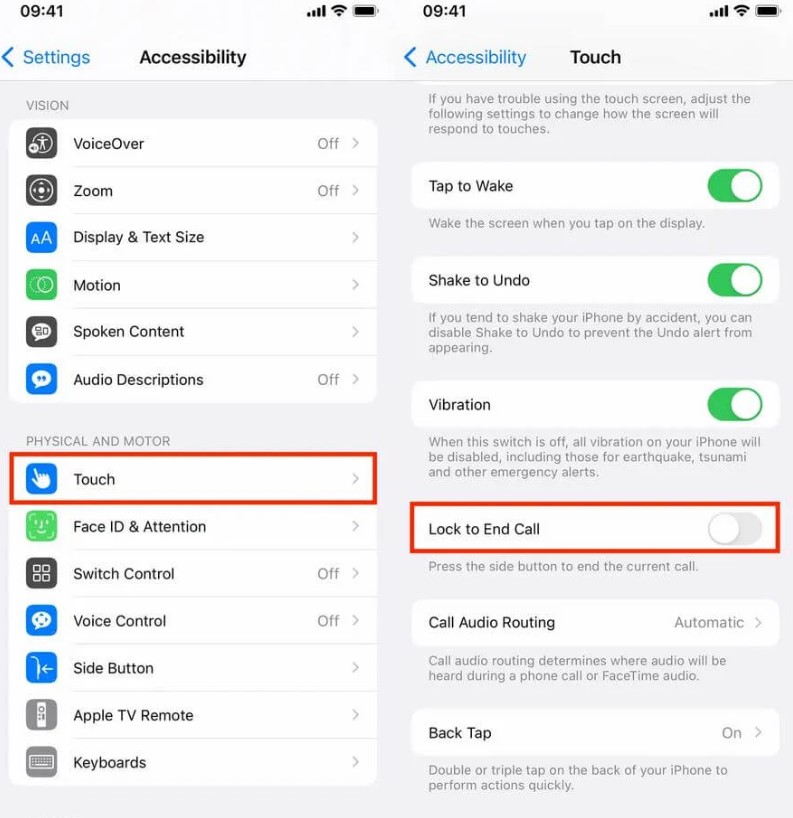iOS 16 виявилася одним із найсерйозніших оновлень за останній час. Apple місцями змінила систему настільки, що навіть страшно уявити, на що чекати через рік — нагадаю, iOS 7 виповниться 10 років, тому є всі шанси, що Apple підготує для нас якісь сюрпризи, пов’язані з операційною системою. Через кілька днів після релізу iOS 16 можна сказати, що багато фішок вийшло дуже спірним, а користь від них досить сумнівна. Вже зараз можна виділити найкорисніші функції iOS 16 , які краще відключити — читачі нашого Телеграм-чату не дадуть збрехати.
Підбір фото в iOS 16
Вже кілька років Apple прокачує програму Фото, додаючи різні функції. Ще про Галерею в iOS 14 ми писали, що Apple настав час заспокоїтися: у добірках і так постійно з’являються фотографії, які не повинні були там відображатися за особистими переконаннями. В iOS 15 для цього придумали приховування фотографій з певними людьми з добірок, але це досить проблематично, оскільки алгоритми іноді не розпізнають людину на знімку або приймають її за іншого.
В iOS 16 провели роботу над помилками, тому тепер ви можете запобігти появі вибраних фотографій або спогадів у віджетах на робочому столі, на екрані для вас або в пошуку. Користуватися функцією досить легко.
- Зайдіть у Параметри.
- Перейдіть до пункту “Фото”.
- Переведіть повзунок «Показувати рекомендований контент» у неактивне положення.
Тепер зображення не відображатимуться у віджетах, і їх можна буде побачити лише у Фото на Айфоні.
Як завершити виклик на iPhone
Бічна клавіша живлення на Айфоні рятує в різних випадках, будь то елементарна перевірка часу або вимкнення звуку будильника. А ще за допомогою неї можна завершити виклик, ось тільки інколи це відбувається випадково. Моя мама частенько на неї натискає помилково, бабуся теж.
На щастя, серед непотрібних фішок iOS 16 є і корисні – тепер ви можете вимкнути бічну кнопку для завершення виклику. Тобто при натисканні на неї нічого не буде. Увімкнути дуже легко.
- Зайдіть у Параметри.
- Виберіть «Універсальний доступ», а потім — «Дотик».
- Знайдіть у списку «Блокування для завершення дзвінка» та переведіть повзунок у неактивне положення.
Тепер, якщо випадково натиснете кнопку живлення, екран просто вимкнеться, а дзвінок не скинеться.
Як вимкнути сповіщення знизу в iOS 16
Незважаючи на те, що деякі наші читачі оцінили оновлений екран повідомлень , декому все ж таки хочеться повернути все, як було раніше: нагадаю, в iOS 16 ви можете зробити так, щоб повідомлення були знизу і не загороджували фон на екрані блокування. Смішно, але Apple другий рік поспіль переносить вниз важливі елементи – рік тому в нижній частині екрану виявився адресний рядок у Safari.
- Відкрийте Параметри, виберіть “Сповіщення”, після чого натисніть “Відображати як”. Виберіть потрібний варіант.
- Лічильник відображатиме повідомлення пронумерованим списком у нижній частині екрана.
- Стопка відображає повідомлення у нижній частині екрана.
- Список — сповіщення будуть розміщені на всьому екрані.
Вам потрібно вибрати “Список”, після чого повідомлення на Айфоні будуть розташовані як раніше.
Вимкнути розмиття фону в iOS 16
Apple продовжила експериментувати з оформленням у iOS 16. Якщо раніше користувачам були доступні такі функції як «Перспектива» та «Затемнення шпалер», то тепер з’явилося ще й розмиття. Навіщо воно потрібне — не дуже зрозуміло. Погодьтеся, досить дивно встановлювати малюнок, а потім його розмивати, залишаючи незрозуміло, що на екрані. Вимкніть, якщо не подобається, хоч і зробити це досить непросто.
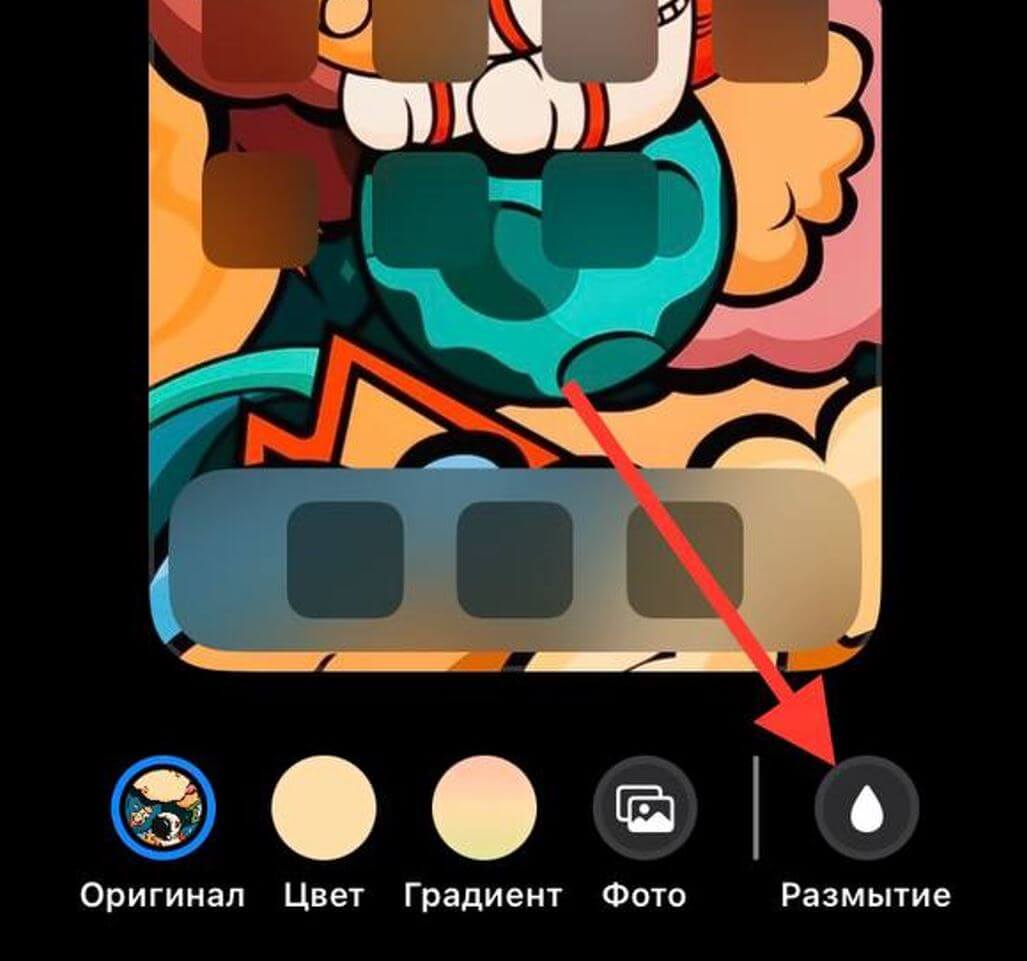
Розмиття допомагає робити текст читабельним, але псує зображення
- Зайдіть до Налаштування, виберіть «Шпалери».
- Потім натисніть на перегляд шпалер і внизу виберіть «Розмиття».
- Те саме можна зробити при встановленні шпалер через галерею на Айфоні: розмиття буде розташоване в правому нижньому кутку.